Lo script DiskAlign consente di verificare in modo semplice e automatico il corretto allineamento delle partizioni sulle unità Ssd.
L’allineamento delle partizioni alla struttura della memoria flash è un’operazione che deve essere eseguita una sola volta, al momento dell’installazione del sistema operativo o dopo la clonazione di una partizione d’avvio preesistente.
Una volta posizionato il primo settore della partizione in corrispondenza del blocco della memoria flash, l’unità Ssd sarà in grado di funzionare con la massima efficienza e non sarà necessario eseguire altre operazioni di manutenzione fino a quando non sarà alterata la struttura delle partizioni.
Ovviamente, se si cancella e si ricrea la partizione o si esegue una nuova clonazione del disco d’avvio, l’allineamento dovrà essere ripetuto.
Pertanto, se il lettore ha già provveduto ad allineare la partizione al momento della clonazione con Acronis TrueImage è normale che Partition Alignment Tool non evidenzi il bisogno di eseguire ulteriori operazioni. Le unità Ssd dovrebbero contenere un’unica partizione e, visualizzandone l’offset tramite un software di partizionamento (dal semplice DiskPart ai più raffinati Ranish Partition Manager ed Easeus Partition Master), si può verificare l’allineamento in modo abbastanza semplice.
Tutti i sistemi operativi di Microsoft, a eccezione di Windows 7 e 8, creano le partizioni con un offset di 63 settori. Invece, per garantire l’allineamento alla memoria flash è necessario un offset che sia potenza di 2, quindi 1.024, 2.048 e così via.
Esaminando questo parametro si potrà quindi accertare se la partizione sia o no allineata. Per i più pigri, che non vogliono eseguire manualmente questa procedura, è stata sviluppata un’utilità apposita che esegue questa operazione: lanciando lo script DiskAlign, scaricabile gratuitamente da www.tcpdump.com, si potrà conoscere lo stato di allineamento delle partizioni di tutti gli hard disk installati nel sistema.
Se ti è piaciuto l'articolo , iscriviti al feed cliccando sull'immagine sottostante per tenerti sempre aggiornato sui nuovi contenuti del blog:

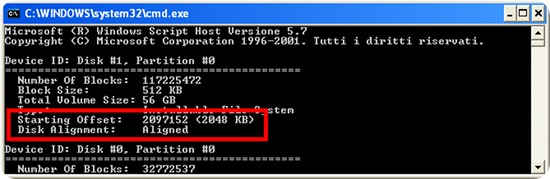


Commenti
Posta un commento